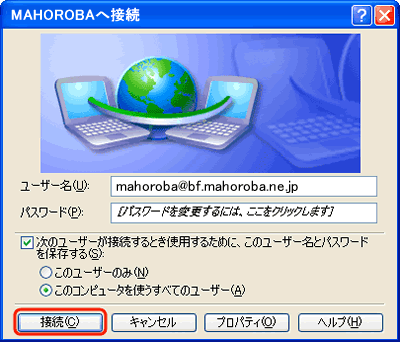Bフレッツ/光ネクスト/フレッツ・ADSL Windows XP の PPPoE
新しい接続の作成
1. スタートメニューから【コントロールパネル(C)】を選択します。
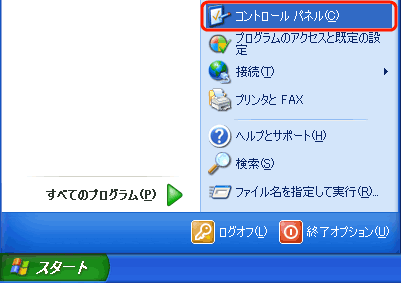
2. 【ネットワークとインターネット接続】をクリックします。
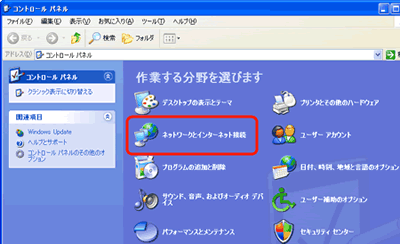
3. 【ネットワーク接続】をクリックします。
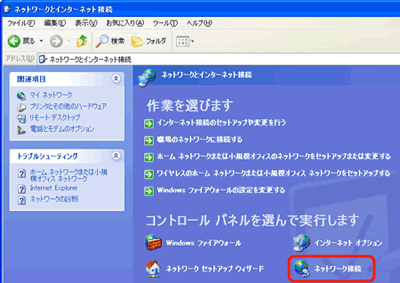
4. 【新しい接続を作成する】をクリックします。
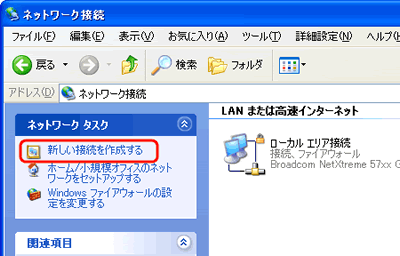
- 現時点のネットワーク接続状態が、右画面に表示されます。
- パソコンの環境、既存の接続設定により、画面が異なる場合があります。
5. 「新しい接続ウィザード」画面が表示されます。「次へ(N)」をクリックします。
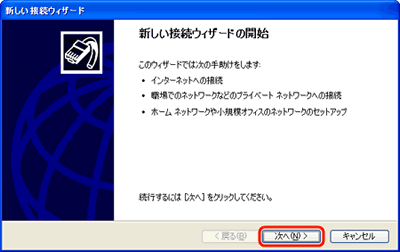
6. 【インターネットに接続する(C)】を選択し、「次へ(N)」をクリックします。
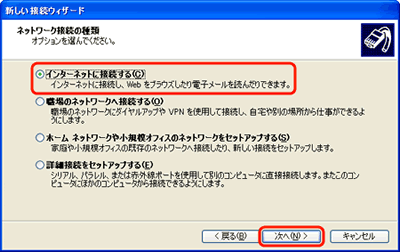
7. 【接続を手動でセットアップする(M)】を選択し、「次へ(N)」をクリックします。
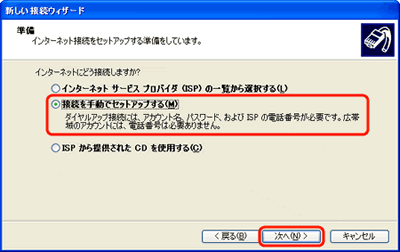
8. 【ユーザー名とパスワードが必要な広帯域接続を使用して接続する(U)】を選択し、「次へ(N)」をクリックします。
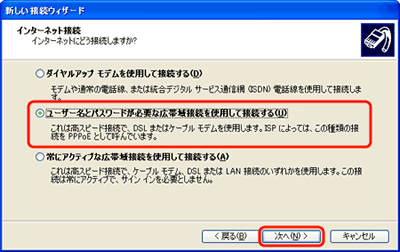
9. 【ISP名(A)】に任意のわかりやすい名前を入力し (例: MAHOROBA)、「次へ(N)」をクリックします。
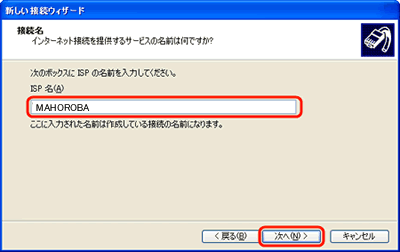
10. 各項目を以下のように設定します。
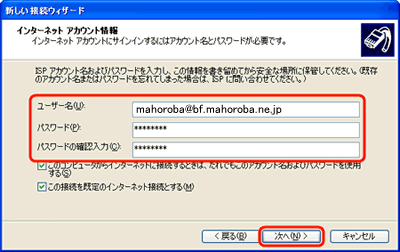
| ユーザー名(U) | 登録情報に記載されている「ログインID」@「bf.mahoroba.ne.jp」 (例: mahoroba@bf.mahoroba.ne.jp)。 ※ADSLの場合:「ログインID」@「adsl.mahoroba.ne.jp」 |
| パスワード(P) | 登録情報に記載されている「パスワード」 |
| パスワードの確認入力(C) | 確認のため、パスワードを再入力します。 |
「次へ(N)」をクリックします。
11. 【この接続へのショートカットをデスクトップに追加する(S)】を選択し、「完了」をクリックします。
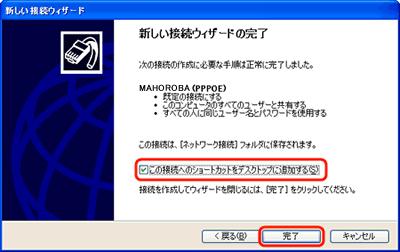
以上で、「新しい接続の作成」は完了です。
詳細設定の確認
1. スタートメニューから【コントロールパネル(C)】を選択します。
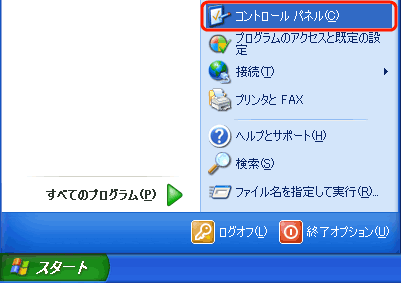
2. 【ネットワークとインターネット接続】をクリックします。
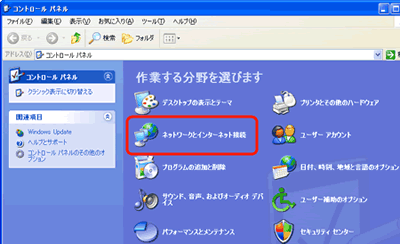
3. 【ネットワーク接続】をクリックします。
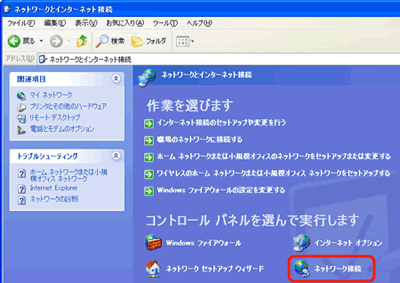
4. 『広帯域』 のカテゴリ内にある 【MAHOROBA】 のアイコンをダブルクリックします。
* または、デスクトップの【MAHOROBAへの接続】のアイコンをダブルクリックします。
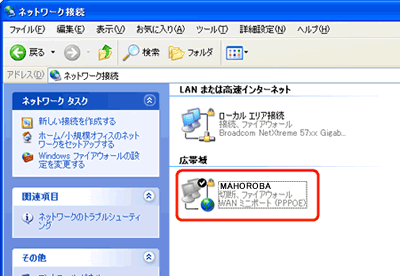
画面左側のタスクから「ネットワーク接続の管理」をクリックします。
5. 接続のウィンドウが表示されますので、『プロパティ』ボタンをクリックします。
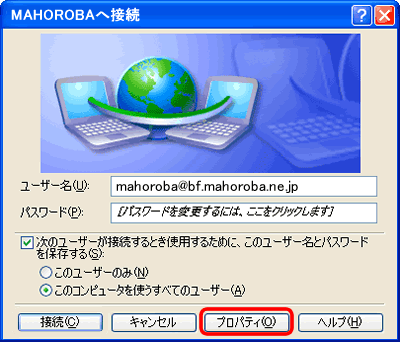
6. 『オプション』タブに切り替え、『接続中に進行状況を表示する』と『名前、パスワード証明書などの入力を求める』に チェックを入れます。『リダイヤルオプション』のところはお好みで設定してください。

7. 『ネットワーク』タブに切り替えます。 『作成する広帯域接続の種類』に『PPPoE (Point to Point Protocol over Ethernet』が選択されていること、 『インターネットプロトコル(TCP/IP)』にチェックが入っていることを確認します。 さらに、『インターネットプロトコル(TCP/IP)』をクリック(色を反転させる)し、『プロパティ』ボタンを押します。

8. 以下のように設定します。
| IPアドレスを自動的に取得する | チェックを入れる |
| DNSサーバーのアドレスを自動的に取得する | チェックを入れる |
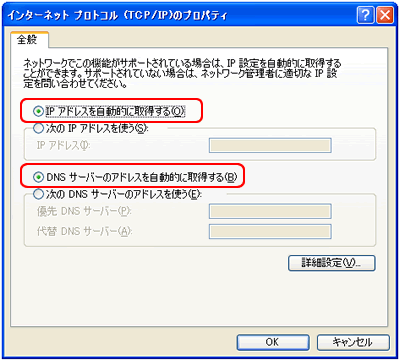
9. 『詳細設定』ボタンを押します。『全般』タブで以下のように設定します。
| リモートネットワークでデフォルトゲートウェイを使う | チェックを入れる |
| IPヘッダーの圧縮を使う | チェックを外す |
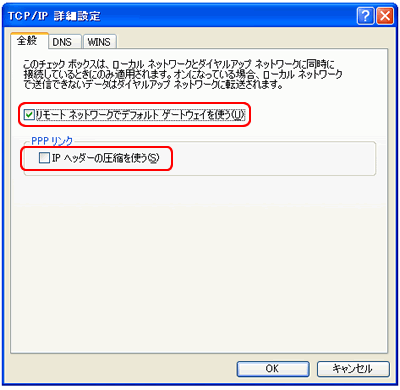
10. 『OK』ボタンを押して全て閉じます。
以上で、設定は完了です。
接続方法
1. スタートメニューから【ネットワーク接続】を選択し、【MAHOROBA】アイコンをダブルクリックします。
* または、デスクトップの【MAHOROBAへの接続】のアイコンをダブルクリックします。
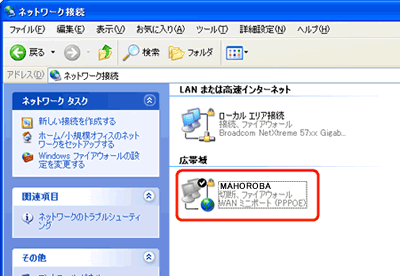
画面左側のタスクから「ネットワーク接続の管理」をクリックします。
2. 接続画面で【接続】ボタンをクリックすると、インターネットへの接続が開始されます。